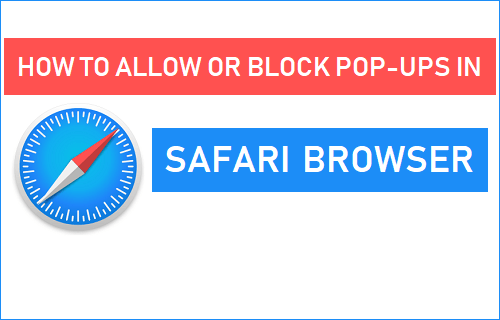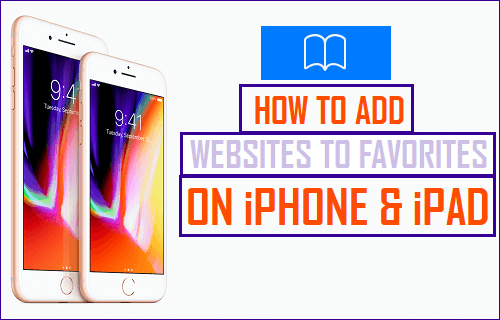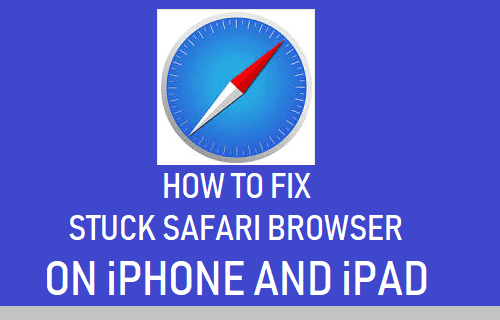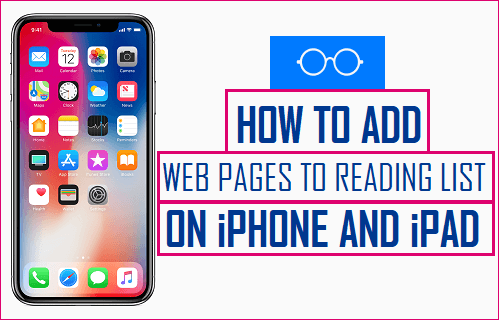Si la opción de Navegación privada en el navegador Safari no existe en iPhone o iPad, a continuación encontrarás los pasos para habilitar la opción de Navegación privada de Safari que falta en iPhone y iPad.
Falta la opción de navegación privada de Safari en el iPhone
Todo lo que se necesita para navegar en privado usando el navegador Safari en tu iPhone o iPad es abrir una nueva pestaña y puntear en la opción Privado.
Si la opción Navegación privada no aparece cuando abres una nueva pestaña en Safari bowser, es probable que hayas puesto restricciones para sitios web en tu iPhone.
Una solución sencilla para la opción de navegación privada de Safari que falta en el iPhone es deshabilitar las restricciones de contenido web que se aplican a determinados sitios web de tu iPhone.
Corrección para la opción de navegación privada de Safari Falta en el iPhone
Sigue los pasos que se indican a continuación para habilitar la opción de navegación privada en el navegador Safari de tu iPhone.
1. Abra Configuración en su iPhone o iPad.
2. En la pantalla Configuración, desplácese hacia abajo y pulse en Tiempo de pantalla.
3. En la pantalla Tiempo en pantalla, pulse sobre Restricciones de contenido y privacidad.
4. En la siguiente pantalla, pulse sobre Restricciones de contenido.
5. En la pantalla Restricciones de contenido, desplácese hacia abajo y pulse sobre Contenido web.
6. En la siguiente pantalla, pulse sobre Acceso sin restricciones.
Si no quieres permitir el acceso ilimitado a todos los sitios web de tu iPhone, no podrás utilizar la función de navegación privada del navegador Safari de tu iPhone
.
Desafortunadamente, no hay manera de restringir los sitios web en el iPhone, mientras que también se puede navegar en privado.
Sin embargo, siempre puedes permitir temporalmente el acceso sin restricciones para acceder a la función de navegación privada de Safari y, más adelante, restablecer la restricción para sitios web para adultos y otros sitios web en tu iPhone.
Relacionado
- Cómo borrar la lista de lecturas de Safari en iPhone y Mac
- Cómo establecer o cambiar la página principal de Safari en Mac e iPhone